目錄
啟動方法
如果您在安裝過程中將其註冊為啟動項,Chat&Messenger 將在您的電腦啟動時同時啟動。如果你想手動啟動它,在安裝的資料夾中 凸輪 請點選 。
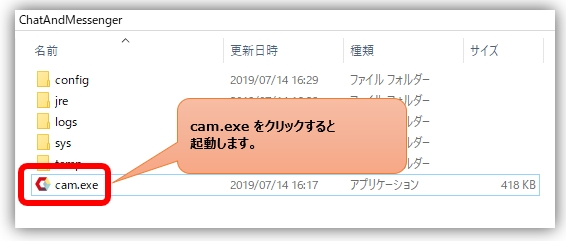
視窗 |

蘋果 |
啟動後,Chat&Messenger 和 IP Messenger 自動識別正在執行的終端,並將使用者顯示在使用者清單中。
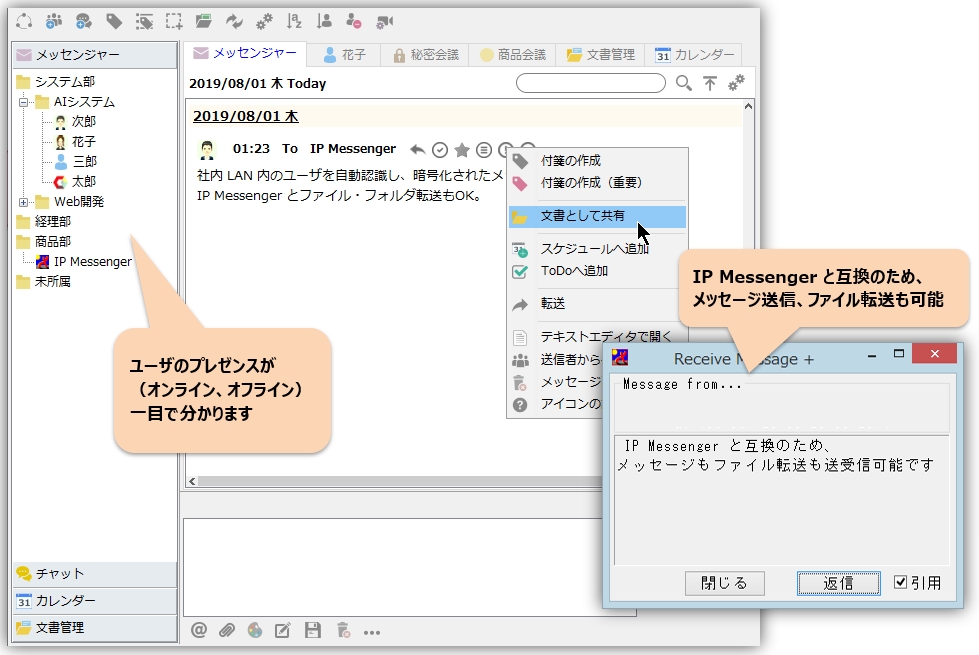
自動辨識使用者的範圍一般為同一樓層。 自動使用者識別的範圍和擴展方法 還請參閱。
設定使用者名稱和群組名
在「應用程式偏好設定」⇒「使用者資訊」中,您可以註冊使用者名稱和群組名稱,以及照片和電子郵件地址等資訊。
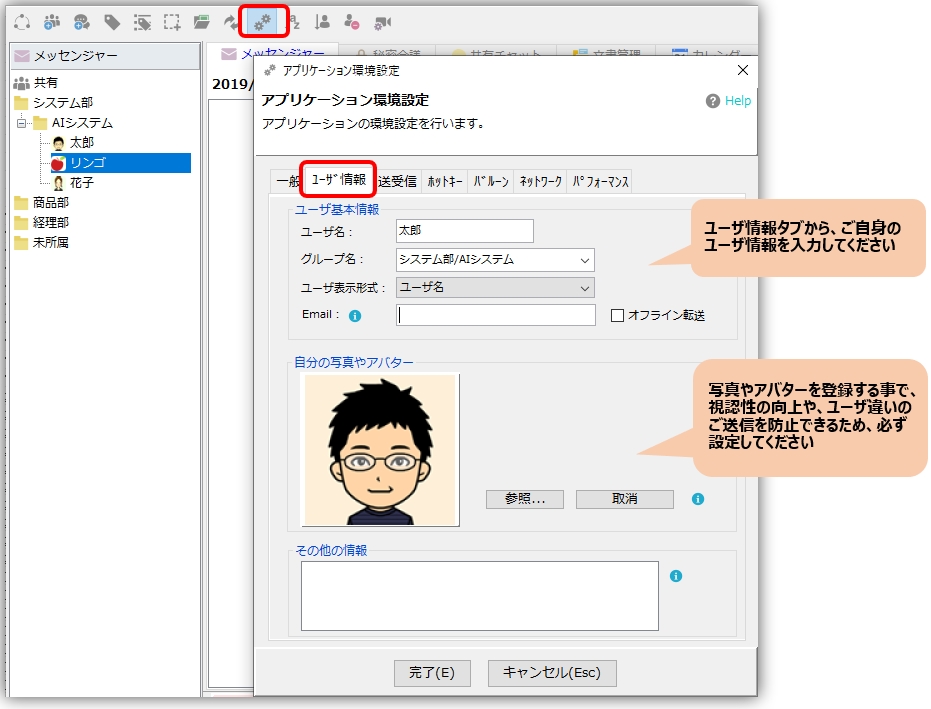
當您顯示群組樹時,Messenger 使用者清單會分層顯示。如果群組名稱中包含/,則顯示其他圖層。
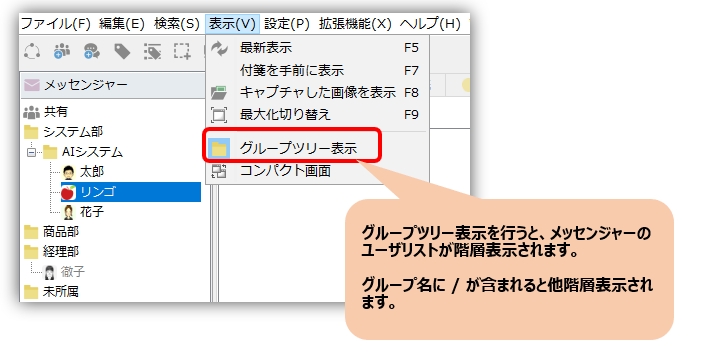
若要變更顯示使用者的顯示格式,請從「設定」功能表⇒「應用程式環境設定」⇒「使用者資訊」下的「使用者顯示格式」的下拉式功能表中選擇所需的顯示格式。
設定使用者的顯示順序
若要變更使用者的顯示順序,請按一下排序和优先级设置“請參考。
在 PC 啟動的同時啟動應用程式
視窗
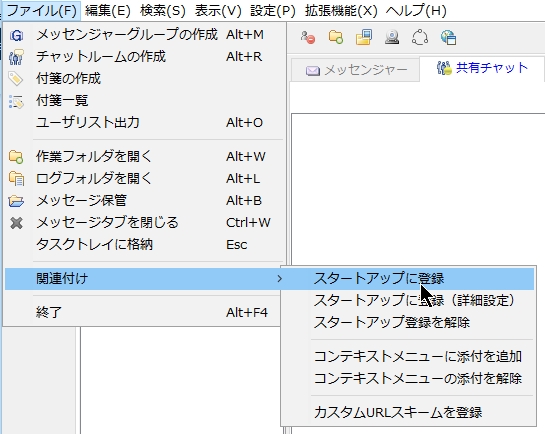 |
如果安裝時沒有在啟動時註冊,請選擇「檔案」選單⇒「啟動時註冊」。 |
蘋果
 |
如果您選取“登入時開啟”,您可以在電腦啟動的同時啟動應用程式。 |
在通知區域顯示圖標
在 Windows 7 及更高版本中,由於作業系統規範,此圖示預設不再顯示在任務托盤中。如果您想顯示通知圖標,請參考以下內容。
設定擴充開/關
如果您不經常使用聊天、日曆或語音通話,請在「進階功能」功能表中取消選取它們。
應用程式內用戶介面將更加簡單。
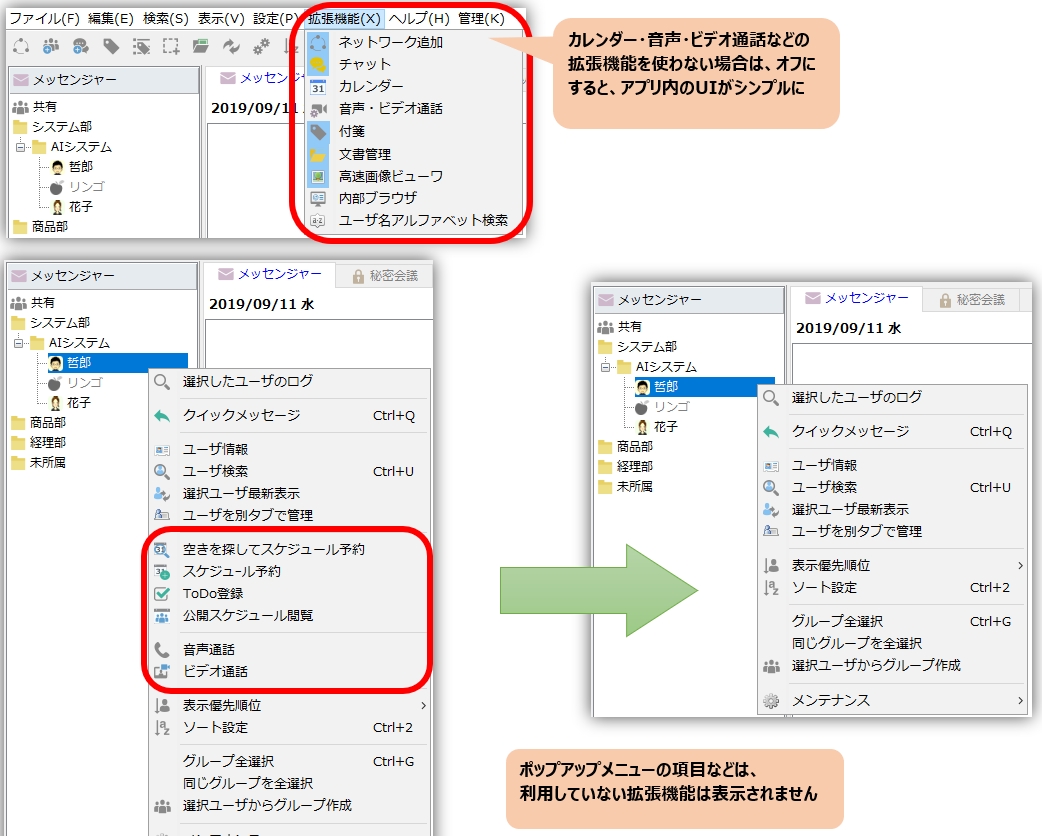
當您第一次嘗試時,高級功能就會啟動。
第一次安裝Chat&Messenger,有一段時間 高級版(付費版功能) 可供試用。如果 Chat&Messenger 使用一定時間,試用期將自動結束。
啟動過程
當您啟動 Chat&Messenger 時,cam.exe 進程將會作為啟動進程啟動。
